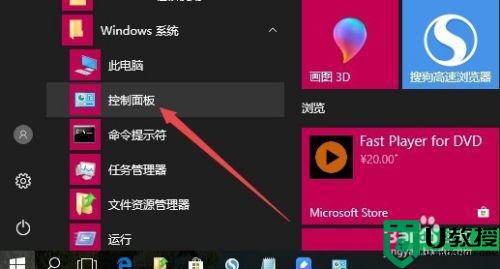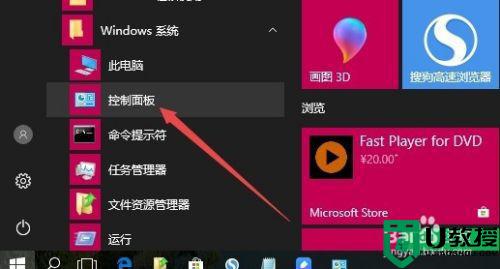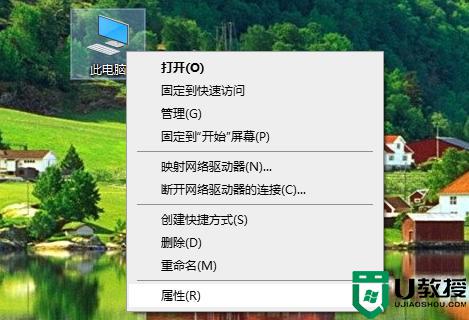绝地求生w10怎么调脚步声 绝地求生w10声音增强脚步声设置方法
时间:2022-01-07作者:xinxin
面对曾经非常火爆的战术竞技游戏绝地求生,许多用户至今依旧会在自己的win10电脑上玩几局,不过有用户在入手新win10系统电脑之后,运行绝地求生时却发觉脚步声变小了,游戏体验很差,对此绝地求生w10怎么调脚步声呢?下面小编就来告诉大家绝地求生w10声音增强脚步声设置方法。
推荐下载:win10 64位纯净版
具体方法:
1、选择左下菜单栏向上的箭头,右键点击小喇叭,点击“声音管理器”;
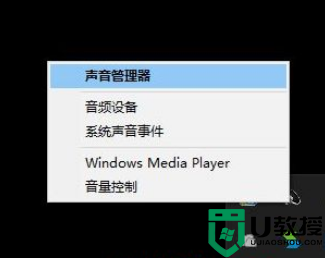
2、打开声音管理器可以看到扬声器有四个选项,“喇叭组态”、“音效”、“室内矫正”、“默认格式”;
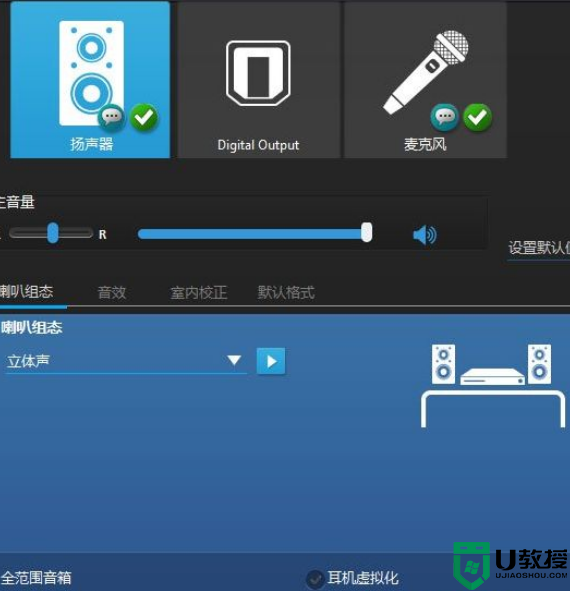
3、根据自己的音响设置喇叭组态,后面有个像视频播放的按钮,点击它可以测试设置;
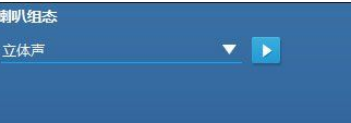
4、选择“音效”,里面定义了 很多环境的音效设置;
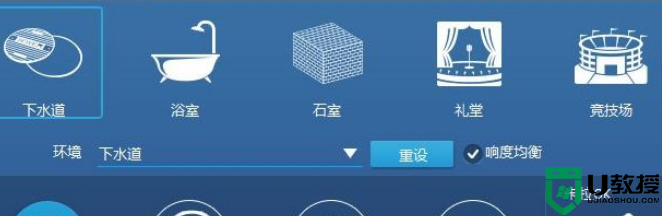
5、将所有的响度均衡都打勾,选择左下的那个上下的图标,调出均衡器,调出合适的音效;
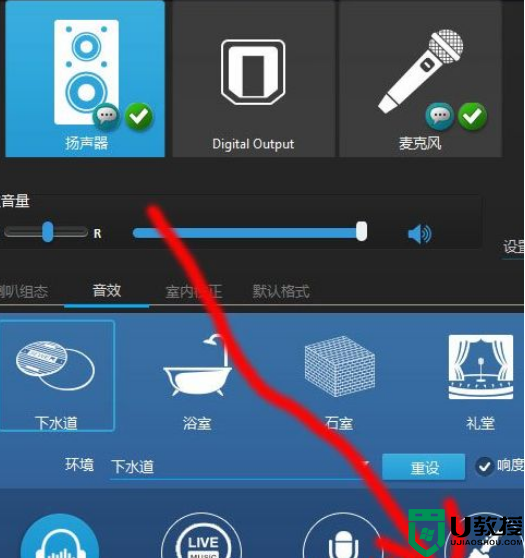
6、选择“室内校正”,提示室内空间校正只能在5.1和7.1扬声器模式下工作,所以不用处理;
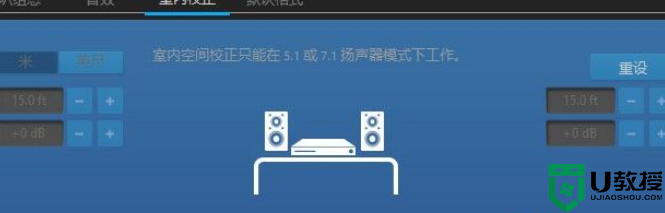
7、选择“默认格式”,设置适合自己的音质模式即可。
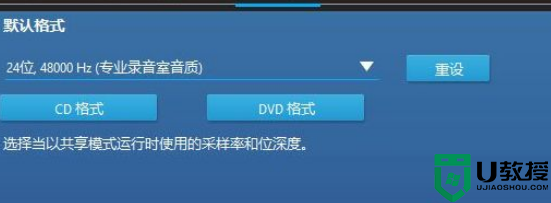
上述就是有关绝地求生w10声音增强脚步声设置方法了,还有不清楚的用户就可以参考一下小编的步骤进行操作,希望能够对大家有所帮助。